9 найкращих виправлень для Android TV, які не відтворюють відео
Різне / / April 04, 2023
Ваші плани на вечірку чи вихідні неминуче будуть зруйновані, якщо ваш Android TV не відтворює відео. Багато факторів, наприклад плямистість підключення до Інтернету, проблеми з вибраною службою потокового передавання, застарілий маршрутизатор тощо призводять до того, що Android TV не відтворює відео. Замість того, щоб думати про інші ідеї, ви можете вирішити проблеми з відео на вашому Android TV.
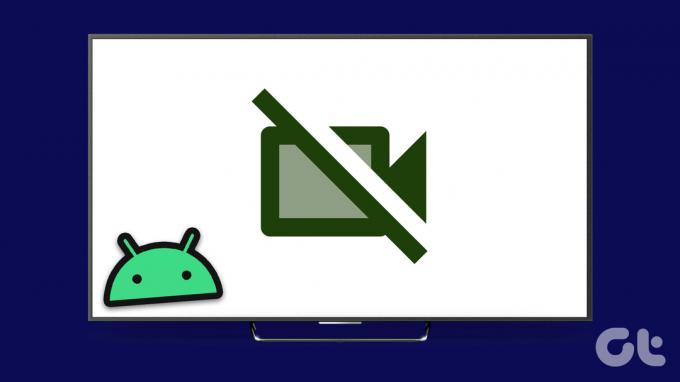
Якщо Android TV не відтворює відео, ви можете транслювати улюблені шоу та фільми на своєму ноутбуці, планшеті чи смартфоні. Але це ніколи не буде ідеальним досвідом порівняно зі спеціальним телевізором і системою домашнього кінотеатру. Замість того, щоб погоджуватися на якість нижче середнього, скористайтеся наведеними нижче прийомами, щоб почати відтворювати відео на Android TV.
1. Перезапустіть Android TV
Вам доведеться час від часу перезавантажувати Android TV, щоб він працював безперебійно. Це відомий трюк для виправлення незначних збої на вашому Android TV. Ви можете продовжувати натискати кнопку живлення на Android TV і вибрати «Перезапустити» у спливаючому меню. Після перезавантаження відкрийте потрібну програму та почніть відтворювати відео, щоб перевірити, чи вони працюють без проблем.
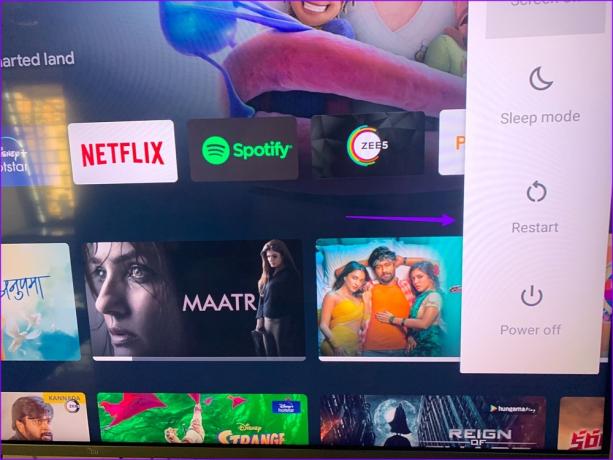
2. Перевірте підключення до мережі
Переривчасте підключення до Інтернету може призвести до того, що Android TV не відтворює відео. Вам потрібно підключитися до високошвидкісної мережі Інтернет, щоб відтворювати 4K без буферизації.
Крок 1: Виберіть шестірню налаштувань у верхньому правому куті.
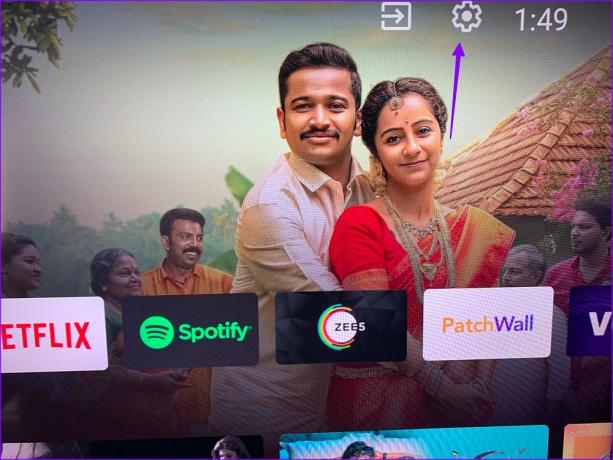
Крок 2: Відкрийте «Мережа та Інтернет».

крок 3: Відкрийте підключену мережу Wi-Fi.
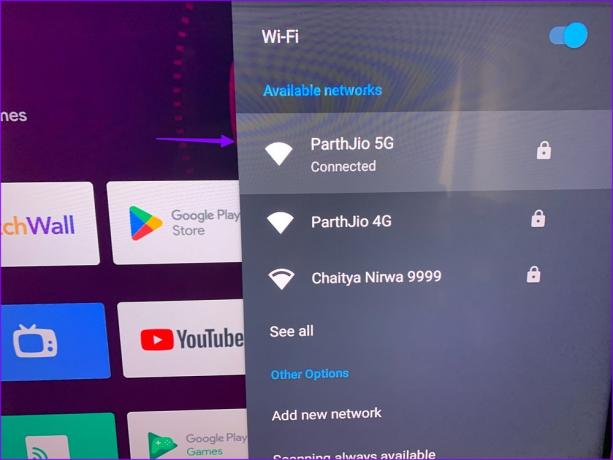
крок 4: Перевірте підключення до Інтернету та потужність сигналу в наступному меню.
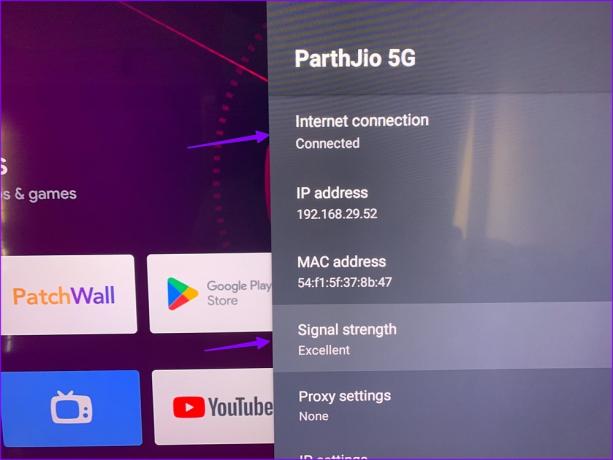
3. Перезавантажте роутер
Якщо ваш домашній або офісний маршрутизатор пошкоджений або застарілий, ви зіткнетеся з проблемами відтворення відео на всіх підключених пристроях, включаючи Android TV. Ви можете перезавантажити маршрутизатор і оновити мікропрограму, щоб вирішити проблему.
4. Перезапустіть певну програму
У вас виникають проблеми з відтворенням відео в певній програмі? Якщо це так, вам потрібно буде примусово зупинити такі програми та відкрити їх знову, щоб перевірити, чи вони працюють добре.
Крок 1: Відкрийте налаштування Android TV.
Крок 2: Перейдіть до Додатки.

крок 3: Виберіть «Переглянути всі програми».
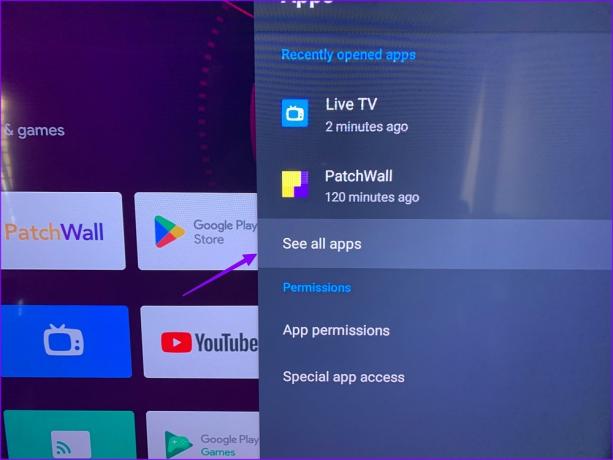
крок 4: Відкрийте програму, яка викликає занепокоєння.
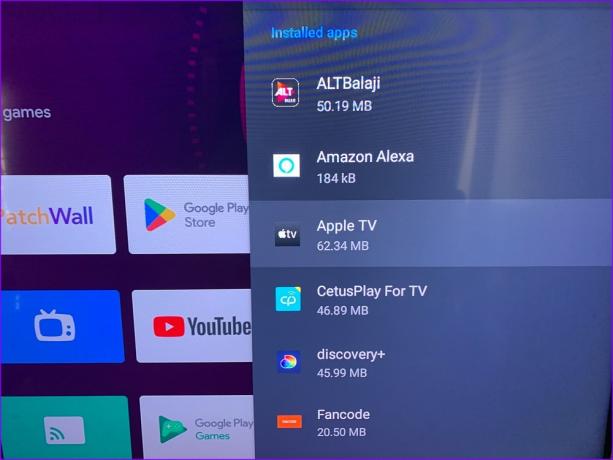
крок 5: Виберіть «Примусово зупинити» та повторіть спробу.

5. Перевірте пам'ять
Коли ваш Android TV використовує мало пам’яті, ви стикаєтеся з такими проблемами, як збій програми, відсутність відтворення відео та повільна навігація. Ось як ви можете перевірити залишок пам’яті та вжити необхідних заходів, щоб звільнити місце на Android TV.
Крок 1: Відкрийте налаштування Android TV і виберіть «Параметри пристрою».
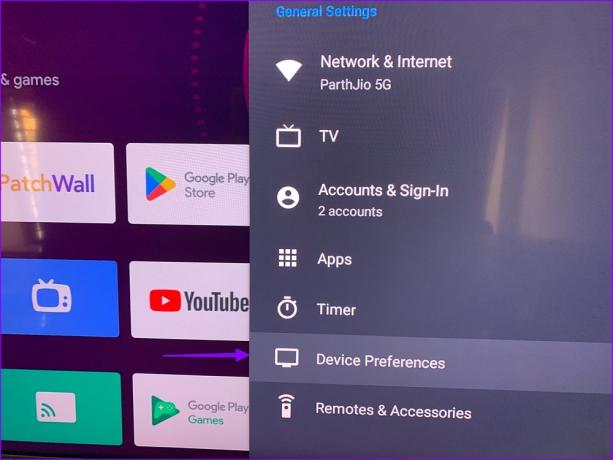
Крок 2: Прокрутіть до пункту «Зберігання».
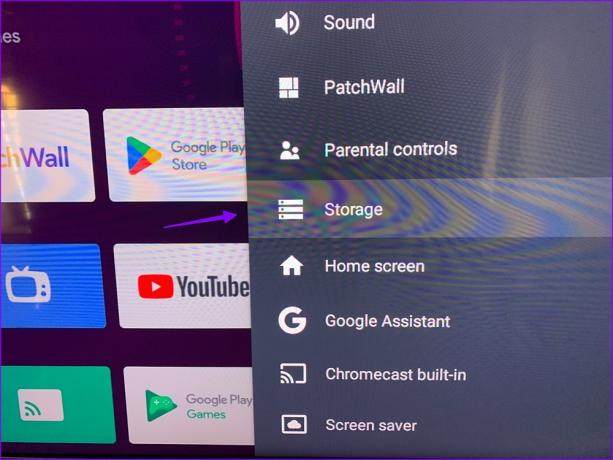
крок 3: Виберіть «Внутрішня спільна пам’ять».
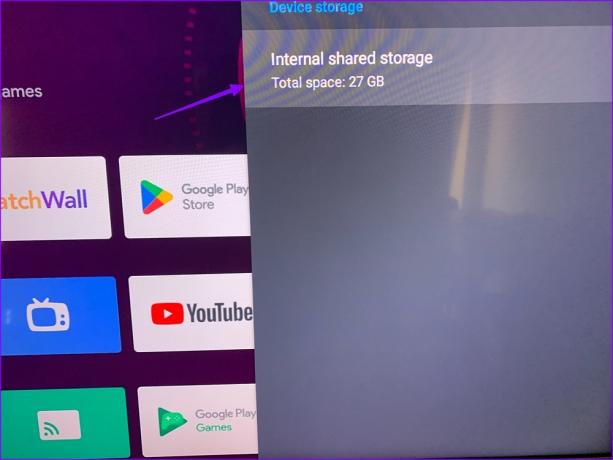
крок 4: Перевірте доступне місце в цьому ж меню.

Якщо у вас справді мало пам’яті на вашому Android TV, видаліть кешовані дані з того самого меню. Ви також можете видалити непотрібні програми з телевізора.
6. Перевірте проблеми на стороні сервера
Якщо у вашій службі потокового передавання є проблеми на сервері, Android TV не відтворюватиме відео. Ви можете відвідати Даундетектор на мобільному телефоні чи комп’ютері, щоб знайти службу потокового передавання. Ви можете побачити високі сплески відключень і коментарі, коли інші повідомлять про те саме. Якщо це так, у вас немає іншого вибору, окрім як чекати, поки компанія вирішить проблему з боку сервера.
7. Перевірте платіжні реквізити
Крім YouTube і кількох додатків, для більшості потокових служб потрібна платна підписка. Програма не відтворюватиме відео на вашому Android TV, якщо додані платіжні реквізити застаріли. Вам потрібно перевірити налаштування свого облікового запису на відповідному веб-сайті та оновити платіжну інформацію, вказавши діючу кредитну картку.
Отримавши дійсну підписку, відкрийте програму на своєму Android TV, увійдіть у свій обліковий запис і відтворюйте відео.
8. Скинути Android TV
Коли жоден із прийомів не працює, настав час скинути налаштування Android TV. Наведені нижче дії видалять усі дані з вашого Android TV. Отже, вам потрібно буде перевстановити програми та знову підключити їх до свого облікового запису.
Крок 1: Відкрийте параметри пристрою в налаштуваннях Android TV (виконайте кроки вище). Перейдіть до Скинути.

Крок 2: Підтвердьте те саме з наступного меню.
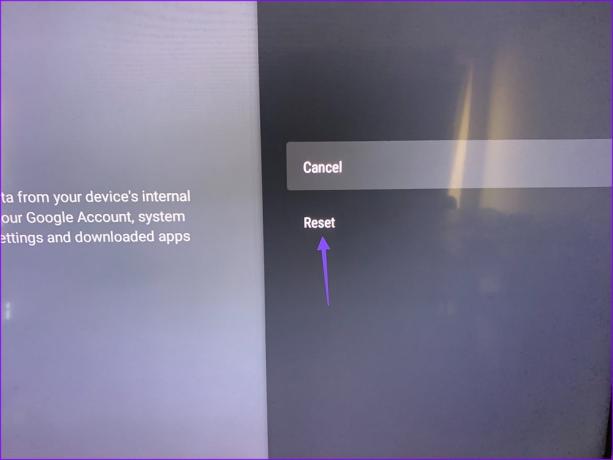
9. Оновіть програмне забезпечення Android TV
Google регулярно випускає нові оновлення Android TV для підвищення ефективності системи. Ось як можна перевірити та оновити програмне забезпечення Android TV.
Крок 1: Перейдіть до параметрів пристрою в налаштуваннях Android TV (перевірте кроки вище).
Крок 2: Виберіть Про програму.

крок 3: Натисніть «Оновлення системи».
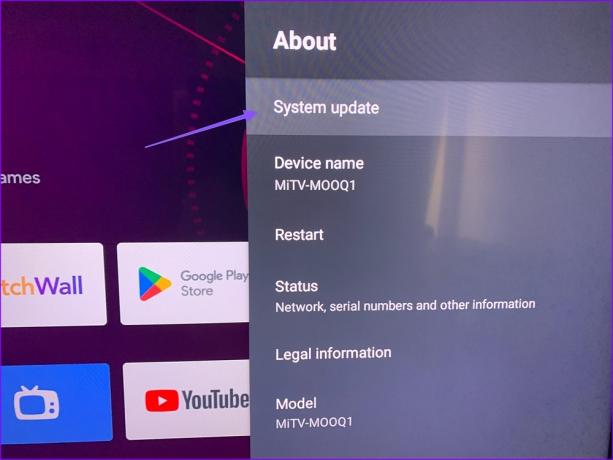
крок 4: Завантажте та встановіть ОС Android TV із наступного меню.
Розпочніть Binge Watching на Android TV
Вам не потрібно потіти, коли ваш Android TV раптово перестає відтворювати відео. Наведені вище прийоми швидко вирішують проблему. Який трюк спрацював для вас? Поділіться своїми висновками в коментарях нижче.
Востаннє оновлено 27 грудня 2022 р
Стаття вище може містити партнерські посилання, які допомагають підтримувати Guiding Tech. Однак це не впливає на нашу редакційну чесність. Вміст залишається неупередженим і автентичним.
Написано
Парт Шах
Парт раніше працював на EOTO.tech, висвітлюючи технічні новини. Зараз він працює фрілансером у Guiding Tech, пише про порівняння програм, навчальні посібники, поради та підказки щодо програмного забезпечення та глибоко занурюється в платформи iOS, Android, macOS та Windows.



